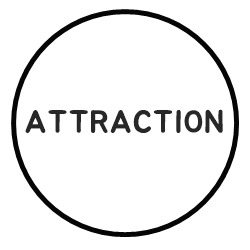샤오미 미밴드4 한글판 정식 발매 글로벌 중국 내수용 한글화 팁
샤오미 미밴드4 한글판 정식 발매 글로벌 중국 내수용 한글화 팁
미밴드4 한글판 국내 상륙! 지난 한 쇼핑몰을 통해 발매된 샤오미 미밴드4 그 인기를 반영이라도 하듯 바로 매진됐다는 소식이 들렸다. 필자 또한 그 내용을 확인해 보니 8월 20일 ~ 8월 21일 사이 판매됐었고 마블 어벤져스 버젼도 있던 것으로 보였다. 그런 와중에 미리 구매했던 글로벌 OR 중국 내수판 사용자들도 한글화를 할 수 있다는 사실을 알게됐는데 바로 적용해 봤고 우여곡절 끝에 완벽이 아닌 반쪽짜리 한글화를 할 수 있게 됐다. 많은 사람들이 관련 내용을 자세하게 설명한 자료들이 많기 때문에 이 글에서는 설치나 준비과정은 생략하고 어떤 우여곡절을 겪었고 어떻게 해결을 했으며 현재 사용하고 있는 상태는 어느 정도인지에 대해서만 "팁"성으로 언급하려 한다. 가장 중요한 사항은 미밴드4의 펌웨어를 V..
 한성노트북 XH57 램 추가 8기가에서 16기가로
한성노트북 XH57 램 추가 8기가에서 16기가로
노트북 첫 번째 업그레이드 램 추가! XH57 최종 목표는 CPU i5-8500까지 변경하는 것이다. 노트북 기본 사양인 8기가를 사용하다가 구매한지 10개월 만에 8기가를 더 추가해 16기가가 됐다. 그간 램 가격이 조금 비싸서 업그레이드를 망설인 것도 있는데 최근 램 가격도 떨어진 것 같고 중고를 찾아보니 배송비 포함 6만 원에 팔고 있어서 잽싸게 구매했다. 자신의 노트북 램 확인 혹은 램 뱅크 확인은 CPU-Z를 통해 살펴볼 수 있는데 프로그램 이용 방법은 블로그 내부 글 중 CPU-Z를 검색해보면 해당 글을 알 수 있다. 필자의 XH57엔 삼성 DDR4 PC4-19200 8GB가 싱글 채널로 구성돼 있었다. 현재 새 상품의 시세는 6만 8천 원 선 정도며 동일한 스펙의 타사 제품은 좀 더 낮은 가..
 한성 보스몬스터 노트북 FH58 밸류 5400 윈도우10 무선랜 관련 팁
한성 보스몬스터 노트북 FH58 밸류 5400 윈도우10 무선랜 관련 팁
한성 보스몬스터 FH58 밸류 5400 무선랜이 잡히지 않는다면?! 지인에게 노트북 구매 요청이 들어온 뒤 삼성, LG, DELL 그리고 한성 것을 소개해 줬었는데 그중 필자가 사용 중인 한성노트북 XH57를 실물로 보고 조작도 해봐서 그런지 이 영향과 스펙 대비 가격 면에서 한성 보스몬스터 FH58이 마음에 든다고 해 제품을 구입하고 운영체제 설치 요청이 들어왔다. 참고로 지인이 구매한 FH58은 밸류5400 기본 사양이다. 장착된 SSD는 킹스톤 제품이 들어가 있었다. 커피레이크의 알려진 것과 같이 윈도우10을 요구한다. 일단 윈7도 설치할 수는 있으나 공식적인 지원이 중단됐고 드라이버 잡기도 상당히 곤란하며 일반 사람들은 유지하기가 곤란할 수도 있다는 판단아래 노트북 구매전부터 윈도우 10을 사용할..
 [프로그램] 가성비 비프렌드 G2 리자드 게이밍 마우스 전용 소프트웨어 꼭 설치해야 하나?!
[프로그램] 가성비 비프렌드 G2 리자드 게이밍 마우스 전용 소프트웨어 꼭 설치해야 하나?!
전용 프로그램이 있다고 꼭 설치해야 할까?! 비프렌드의 G2 리자드 게이밍 마우스 구매 페이지에서 에 대한 사항을 봤을 거라 생각한다. 그리고 버튼에 대한 설정과 LED 조정 그리고 DPI 세부 사항을 설정할 수 있다는 설명도 봤을 건데 개인적인 의견이지만 결론적으로 딱히 불편하지 않다면 굳이 설치하지 않아도 되는 프로그램이라고 생각한다. 하지만 누군가에게는 꼭 필요할 수도 있는 부분이기에 포스팅으로 다뤄본다. 이 프로그램은 3개의 탭 라이팅, 버튼 그리고 퍼포먼스 세팅으로 구성돼 있다. 1. Lighting Settings G2 리자드의 LED 설정 부분으로 나름 다양한 변수가 있었다. 밝기와 불빛이 변하는 속도가 조절이 가능했고 컬러에 대해 컬러 시프트, 7컬러 브리딩, 콘스탄트, 라이트 OFF 항목..
 HWP 뷰어프로그램 없이 간단하게 확인하자 네이버 오피스
HWP 뷰어프로그램 없이 간단하게 확인하자 네이버 오피스
HWP 파일 뷰어 프로그램 설치 없이 보는 방법 '네이버 오피스' PDF나 DOCX 파일은 기업이나 단체에서 주로 사용하는 프로그램으로 마이크로소프트 오피스(MS Office)가 많기 때문에 문제없이 확인할 수 있거나 편집이 가능한 경우가 많다. PDF 파일의 경우 구글 크롬 브라우저가 있다면 무슨 내용을 품고 있는지도 확인이 가능하다. 하지만 한글과 컴퓨터에서 개발한 확장자 HWP를 문서 파일을 만나게 되면 대략난감한 경우가 있다. 물론 한컴오피스 또한 만연하게 사용되기는 하나 굳이 MS 오피스가 있는데 별로도 라이선스를 구매하기도 그렇고 실상 엑셀을 통해 문서작업을 해결하는 경우가 많기에 없는 곳도 많이 있을 거라 생각한다. 한글과 컴퓨터에서는 문서 내용과 인쇄를 할 수 있는 뷰어 프로그램을 제공하고..
 [팁] 구글 크롬에서 미디어 파일 다운로드하는 방법은?
[팁] 구글 크롬에서 미디어 파일 다운로드하는 방법은?
깨알 같은 팁 크롬 확장 프로그램 사용하기! 원하는 파일에 라는 버튼이 있다면 따로 고민할 필요가 없지만, 웹서핑을 하다 보면 다양한 미디어 파일을 소장하고 싶을 때가 있을 것이다. 동영상뿐만 아니라 MP3나 WAV로 제작된 음악 소스 그리고 그 밖에 음성이나 영상 관련 파일 등등 말이다. 필자의 경우 구글 크롬은 웹서핑할 땐 필수로 사용하고 익스플로러는 어쩔 수 없이 사용하고 있는 편이다. 크롬의 보안능력은 상당히 뛰어나기 때문에 인터넷 익스플로러를 사용하다가 재수 없이 걸리는 랜섬웨어 방지에도 탁월하기 때문에 램을 많이 잡아먹더라도 포기할 수 없는 것 같다. 자 어떤 확장 프로그램을 설치하면 이 기능을 사용할 수 있을까?! 설정->확장 프로그램으로 이동해 "Video Downloader Pro"를 검..
 [TIP] 개인방송 아프리카TV 마이크 소리 설정에 대한 소소한 팁!
[TIP] 개인방송 아프리카TV 마이크 소리 설정에 대한 소소한 팁!
아... 마이크 소리 스트레스... 요즘 아프리카TV를 통해 개인 방송을 하고 있다. 이 고민은 예전에도 한번 있었는데 당시 유튜브 영상 제작으로 방향을 돌리는 바람에 이 문제에 대해서 잊고 살고 있었다. 하지만 개인방송에 대한 욕망이 자꾸 올라와 현재 하루 30분이라도 웬만하면 매일매일 하려고 노력 중이다. 각설하고 중요한 건 시청자들과의 소통인데 내 환경상 마이크(오디오) 믹서 없이는 평범한 설정으로는 거의 들리지 않는 모기만 한 목소리가 송출된다는 것이었다. 스마트폰 스피커를 귀에 가까이 대고 있지 않는 이상 잘 들리지 않는 그런 답답한 상황... 그래서 해결책을 찾아 인터넷에 떠도는 몇 가지 방법을 적용시켜가며 테스트해봤다. 만족할 만한 기준으로 삼은 건 방송이 수신되고 있는 스마트폰의 볼륨 50..
 [팁] 크롬 웹 브라우저에서 특정 사이트 차단하기
[팁] 크롬 웹 브라우저에서 특정 사이트 차단하기
크롬에서 특정 사이트 차단하기! 정말 간편하게 마음에 들지 않는 사이트를 차단할 수 있습니다. 바로 확장 프로그램을 이용해서 말이죠. 이미 많은 분들이 사용하고 있으리라 생각되는데요. 저는 최근에 알았고 아직 적용시키지 못하신 분들이 많이 있을 거라는 생각과 정보 공유 차원에서 작성되는 글입니다. 우측에 있는 '≡' 이 마크를 눌러 설정으로 들어간 뒤 '더 많은 확장 프로그램 다운로드'를 클릭해 주세요. 검색 창에 Personal Blocklist를 입력하면 검색 결과 확장 프로그램에 나타나게 됩니다. 구글에서 제공하고 있기 때문에 더욱 안심이 되겠죠. 위 방법이 불편하다면 여기(링크)를 크롬에서 누르시면 바로 확인이 가능합니다. 사용하는 방법은 매우 간단합니다. 구글 검색창에서 특정 키워드를 통해 검색..
 탐스하드웨어 최근 CPU 성능 차트 (2015, 11)
탐스하드웨어 최근 CPU 성능 차트 (2015, 11)
CPU 선택 시 참고할만한 성능 차트 - 탐스하드웨어 최근 몇 해간 이런 차트가 좀 무의미해진 것 같은 생각이 듭니다. 그 이유는 AMD의 변함없는 성능과 INTEL의 변함없는 성능 때문이죠. 말이 좀 이상한 것 같지만 사실입니다. 성능 우위 평가(게임 한정)에서 몇 년간 INTEL CPU의 성능이 AMD에 뒤진 적이 없기 때문입니다. 참고로 하단 차트는 2015년 11월에 작성된 것입니다. 탐스하드웨어에서 원래는 한 달에 한 번 정도 이런 차트를 내놓았는데 그럴 필요가 없어지게 된 거죠. 대신, 가격 대비 성능 관련 기사는 매달 올라오는 것으로 보이더군요. 그래서 이 차트 참고하시고 좀 더 가성비 모델을 찾으신다면 탐스하드웨어(링크)의 가성비 기사 참고하길 바랍니다. Fin~!
 [팁] GPU-Z, 내 컴퓨터에 설치된 그래픽 카드가 궁금해!?
[팁] GPU-Z, 내 컴퓨터에 설치된 그래픽 카드가 궁금해!?
Tech Power up GPU-Z! 컴퓨터에 설치된 그래픽카드의 세부사항을 들여다볼 수 있는 프로그램입니다. CPU-Z와 이름이 많이 비슷하기 때문에 이런 것도 있나!?라는 생각이 드실 수도 있을 것 같네요. 되게 간단한 인터페이스를 가지고 있지만 정말 다양한 정보를 보여주기 때문에 이런 기술이 지원되고 있구나라는 걸 파악하는데 좋은 역할을 해준다고 생각합니다. 첫 번째 탭 Graphics Card 주요 사항 NAME : 설치된 그래픽 카드의 시리즈Bus Interface : PCI-E 3.0 X16Shaders : 1024Bus Width : 256bitMemory Type & Size : DDR5, 1024MB(1GB)DirecX : 12 두번째 탭 Sensor 써머리 실시간으로 그래픽 카드의 상태..